您的Android有太多的應用程序始終無法正常運行? 您的Android手機屏幕是否由於某些未知原因突然變黑? 還是無緣無故地陷入困境? 您的Android手機需要重啟才能解決所有這些問題。 什麼是重啟? 我們都知道,通過按計算機上的按鈕,它將關閉自己的電源,然後再打開電源,同時關閉所有以前的網站或軟件。 那麼,Android的重啟按鈕在哪裡? Android設備的重啟按鈕是否與計算機重啟相同? 答案是肯定的。 通過Android的重新啟動按鈕,可以快速重新啟動Android設備。
在本文中,讓我們討論重新啟動Android設備的不同方法。 首先,將詳細介紹重啟Android的直接方法。 然後,您可以按照正確的步驟找到適用於Android的重啟按鈕並重新啟動它。 此外,推薦給您3個最佳重啟應用程序,以及使用它們的一般步驟。 最後,功能強大的備份和還原軟件將顯示為對Android手機的保護。
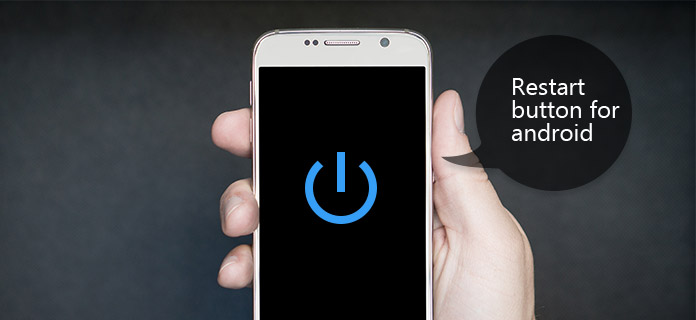
Android重新啟動按鈕
在所有重啟Android手機的解決方案中,使用Android的重啟按鈕直接重啟Android是最簡單,最有效的重啟方式。 無論您的設備被凍結,運行緩慢還是什至停止工作,此方法都有效。 讓我們一起看看詳細的步驟。

步驟 1 在解鎖狀態下打開Android設備。
步驟 2 同時按住位於設備側面的“電源”和“增大音量”按鈕幾秒鐘。
步驟 3 當彈出一個窗口時,您應單擊“關閉電源”重新啟動。
步驟 4 手機變空白後,再次按“電源”按鈕以啟動設備。
注意:由於Android設備的版本不同,您中的某些人需要同時按下“電源”和“增大音量”按鈕。 或者對於某些人,只需按住“電源”按鈕即可重啟Android。
然後,我將介紹3個用於重啟Android設備的應用程序。
重新啟動 是重新啟動Android手機的有用應用程序。 此應用程序不會啟動您的手機,只需單擊幾下即可重啟您的Android設備。 在手機上啟動程序後,它將停止所有正在運行的程序。 對於大多數用戶而言,免費下載FReboot是最大的吸引力。 並且與Android系統1.6及更高版本高度兼容。 根據其評級和評論,它得到了高度讚揚。
主要步驟:
步驟 1 從Play商店下載FReboot。
步驟 2 並啟動FReboot。 直接選擇“快速重啟”按鈕。
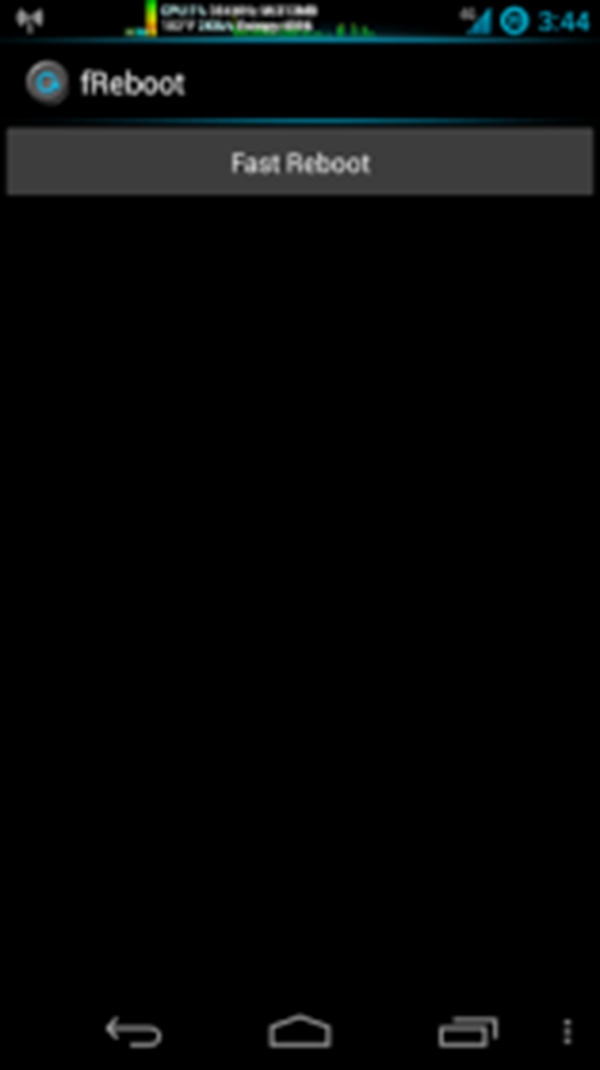
步驟 3 在彈出窗口中,您需要向程序授予超級用戶請求。
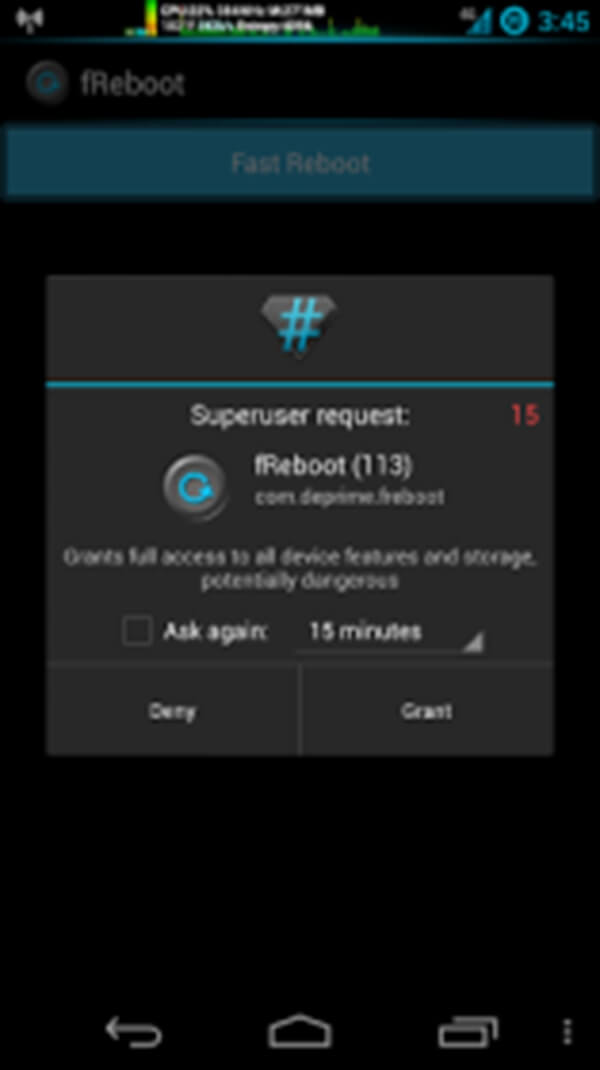
步驟 4 等待幾秒鐘; 您將重新啟動Android設備。

最令人印象深刻的功能 重新啟動 是它使您可以一鍵完成重啟。 它也可以在具有高度兼容性的Android手機或平板電腦上使用。 此外,您的Android設備的安全性不會受到破壞。 讓我們看看它是如何工作的。
主要步驟:
步驟 1 從應用商店下載並安裝RebootMe。 安裝後啟動它。
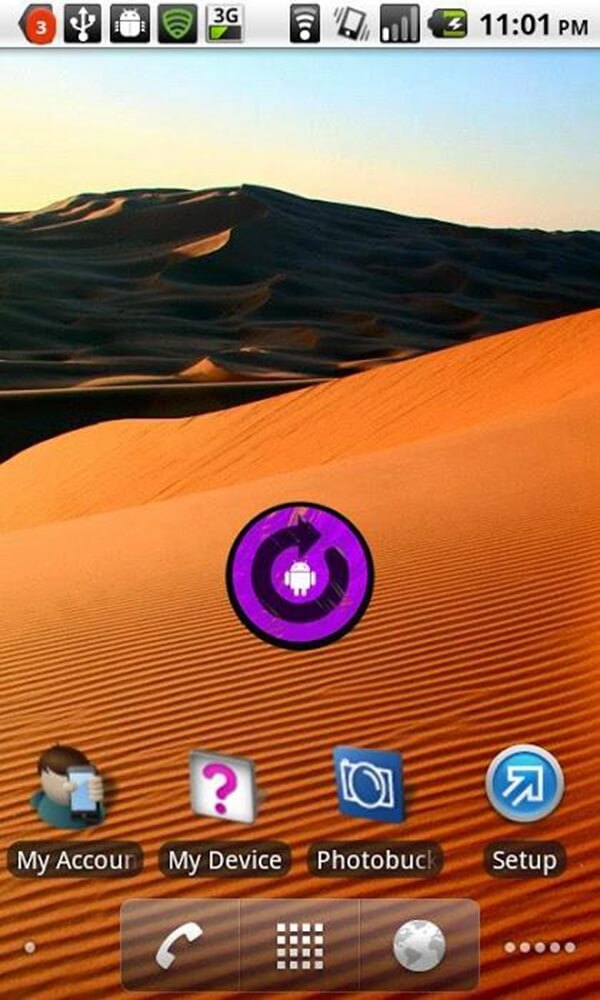
步驟 2 單擊屏幕中間的紫色按鈕,然後等待其重新啟動。

就像上面的應用一樣, 快速重新啟動 非常快捷方便,可幫助您重啟Android設備。 此外,除了重新啟動外,它還具有重新啟動恢復,重新啟動引導加載程序,重新啟動UI,關閉電源等功能供您選擇。
主要步驟:
步驟 1 將快速重啟下載到您的Android設備上。
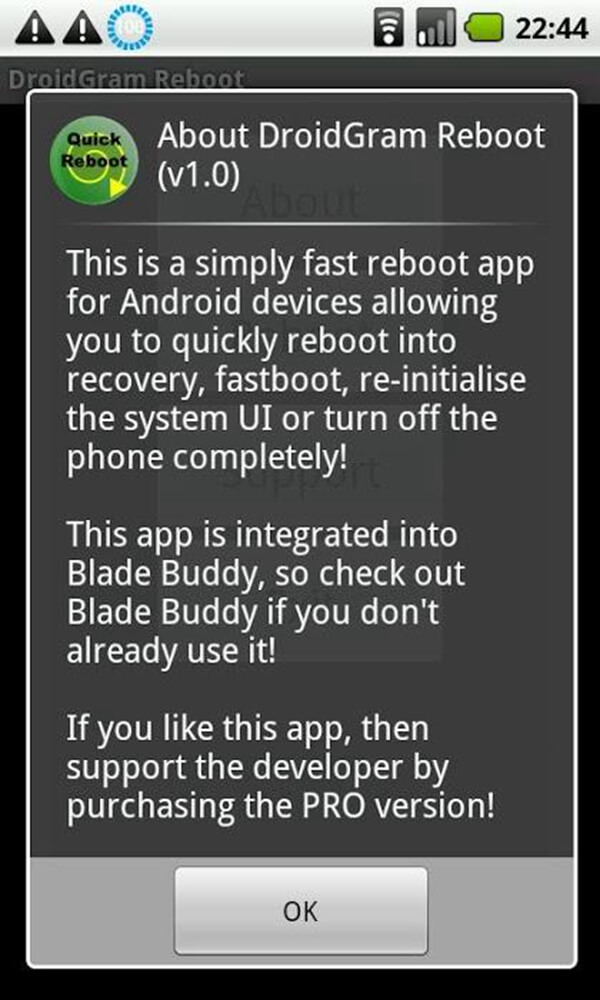
步驟 2 啟動快速重新啟動,然後選擇“重新啟動”模式以啟動模式。
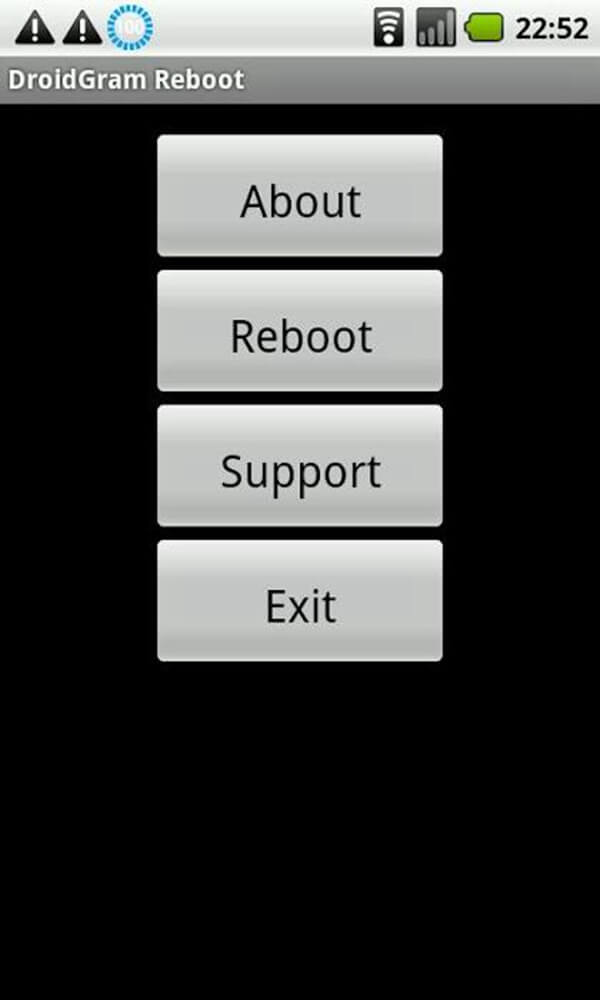
步驟 3 等待一段時間,您會發現您的Android已完全重啟。
這三種重新啟動Android的方法必須有很大幫助。 然後,萬一大多數用戶經常遇到因Android設備卡住而丟失重要數據的情況,我想向您推薦FoneLab for Android。
適用於Android的FoneLab 可以被視為適用於Android用戶的最佳備份和恢復軟件。 它使您可以在丟失重要數據之前將重要數據備份到計算機或Mac上,如果已經丟失了大量數據,則只需單擊幾下即可使用Android版FoneLab還原這些數據。 它保證了丟失數據的安全性和完整性。 並且支持照片,視頻,音頻文件,聯繫人,短信,聊天記錄和其他文件。 只需立即下載Android版FoneLab即可保護您的數據。
主要特點:
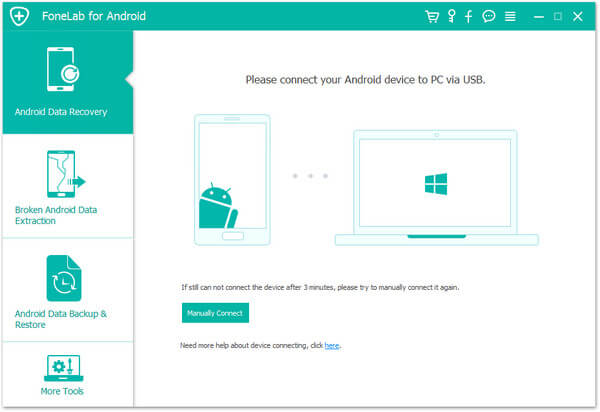
僅知道Android的重啟按鈕是不夠的,因為有時那些功能強大的應用程序會提供更好的體驗。 我推薦的最好的3重新啟動Android工具可以幫助您在幾個步驟中重新啟動Android,使用起來非常方便。 此外,Android版FoneLab在幫助備份和還原Android設備數據方面也起著重要作用。 使用這些簡單而強大的Android工具可以帶來很多幫助。